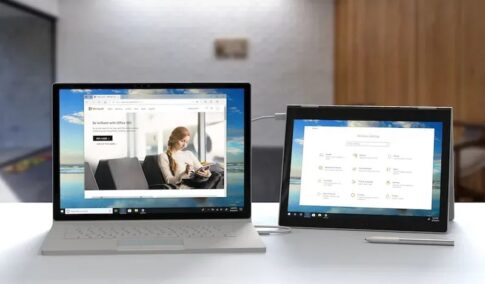AirPodsはApple製品を利用することが前提になり、 Android で利用する場合には様々な機能が利用できません。
これは、Apple が Apple 以外のデバイスではバッテリーインジケーター、ジェスチャーコントロール、インイヤー検出などの機能を制限しているためです。
Pixel などのAndroidスマートフォンでAirPods Proを楽しんでいる人や、AirPods をSamsung Galaxy スマートフォンを使用している方にとって、これは残念なことです。
しかし、適切なサードパーティ製アプリを使用すると、Android 上でも AirPods で iPhone に近い体験を楽しむことができます。
Contents
Android 上の AirPods: 機能するものと、機能しないもの
| 特徴 | Androidでも動作しますか? | アプリまたはソリューション |
|---|---|---|
| 接続ポップアップ | いいえ | AndroPods、マテリアルポッド、オープンポッド |
| タップして再生または再生を一時停止します | はい | – |
| バッテリー寿命インジケーター | いいえ | AndroPods、マテリアルポッド、オープンポッド、CAPod |
| インイヤー検出 | いいえ | AndroPods と MaterialPods (両方ともプレミアム) |
| 空間オーディオ | いいえ | – |
| ダブルタップのカスタマイズ | いいえ | アシスタントトリガー(プレミアム) |
| ステムボリュームコントロール | はい | – |
| Siriの音声コマンド | いいえ | アシスタントトリガーを使用してGoogleアシスタントを有効にする |
| Apple「探す」 | いいえ | MaterialPods を使用するか、大音量のオーディオを再生して手動で位置を特定します |
| ソフトウェアの更新 | いいえ | – |
| アダプティブEQ | いいえ | Wavelet などのサードパーティ アプリ |
つまり、Android スマートフォンに接続すると、AirPods は通常の Bluetooth ヘッドフォンと同じように機能します。
古い AirPods (第 1 世代または第 2 世代) では、次のことができます。
- AirPod を耳に装着した状態でダブルタップすると、音楽を再生および一時停止できます。
- 音楽を聴いたり、ビデオを見たり、通話したりできます。
新しい AirPods Pro、AirPods Pro 2、または AirPods (第 3 世代) をお持ちの場合は、次のこともできます。
- AirPod のステムをタップして音楽を再生および一時停止します。
- ステムを 2 回押すと前方にスキップし、3 回押すと後方にスキップします。
- ステムを上下に軽くスワイプして音量を調整します (AirPods Pro 2)。
- ステムを押し続けると、ノイズキャンセリングモードと透明度モードが切り替わります。
AirPods のバッテリーを確認したり、Google アシスタントを起動したり、サウンドを変更するには、サードパーティのアプリをインストールする必要があります。
Androidで利用できるアプリ
次にAndroidで利用可能なアプリを紹介します。
AndroPods
AndroPods: Android 上の iOS スタイルのバッテリー 確認
iPhone スタイルのバッテリー残量ポップアップ (イヤホンとケース)
通知バーのバッテリー残量
ケース充電インジケーター
AndroPods は、iOS スタイルのポップアップ アニメーションをAndroid スマートフォンデモ利用できます。
iPhone と同じように、充電ケースを開いて AirPods を接続すると、おなじみのポップアップが表示されます。このポップアップには、イヤフォンとケースのバッテリー残量が画面上に表示されます。
AndroPods では、通知バーにバッテリーの割合も表示されます。また、リアルタイムではありませんが、ロック画面からケースのバッテリー残量を一目で確認でき、最後に AirPods を接続したときの残量も確認できます。
さらに、AirPods ケースを接続するたびに便利な充電インジケーターが表示されます。
ただし、まだ自動的に検出されていないため、使用している AirPods モデルを設定する必要があります。
アプリは無料で、広告も表示されませんでした。
ただし、耳の検出、ダブルタップ ジェスチャによる Google アシスタントの起動、および電話をかけるためのジェスチャを備えた Pro バージョンもあります。
アシスタントトリガー(Assistant Trigger)
- AirPods を握って Google アシスタントまたは Bixby を起動します。
- 携帯電話がロックされていてもスリープを解除します。
- AirPods のバッテリーを通知バーに表示します (Pro 機能)
.jpg)
iPhone ユーザーは、「Hey Siri」で起動するか、AirPod のステムを握って Siri を起動できます。ただし、Android にはそのような機能はありません。ここでアシスタントトリガーアプリが役に立ちます。
セットアップが完了したら、AirPods を 1 回または 2 回押して、 Android スマートフォン上の Google アシスタントやその他の音声アシスタントを起動できます。
問題なく動作し、携帯電話がロックされていても Google アシスタントを呼び出すことができます。
ただし、Samsung スマートフォンでは、Bixbyを無効にしてGoogle アシスタントに切り替えない限り、デフォルトで Bixby が有効になります。
MaterialPods
- 接続時にカスタマイズ可能なバッテリーポップアップを表示します
- ホーム画面用のAirPodバッテリーウィジェット
- 紛失した AirPods を鳴らして見つける
- 耳検出と Google アシスタント (プロ機能)
AirPods を接続すると、MaterialPods にはバッテリー残量を示すカスタマイズ可能なポップアップが表示されます。
2D/3D スタイルを選択し、サイズや角をカスタマイズすることもできます。通知バーにバッテリー統計が表示される方法を変更することもできます。
イヤホンとケースの両方のバッテリー残量をきちんと表示するホーム画面ウィジェットもあり、 AirPods が見つからない日は、大きな音を鳴らして AirPods を見つけることができます。
ただし、広告はポップアップにも表示されるという大きな欠点があります。また、ダブルタップで Google アシスタントを起動したり、 AirPods を取り外したり装着したりしたときの音楽の自動再生/一時停止などの重要な機能は、ロックされています。
少額の寄付金でプロ バージョンのロックが解除され、広告が削除され、このような機能が有効になります。
お金を払う気があるのなら、これが Android 用のオールインワン AirPods アプリになるかもしれません。
Wavelet
Android での AirPods サウンドを改善する
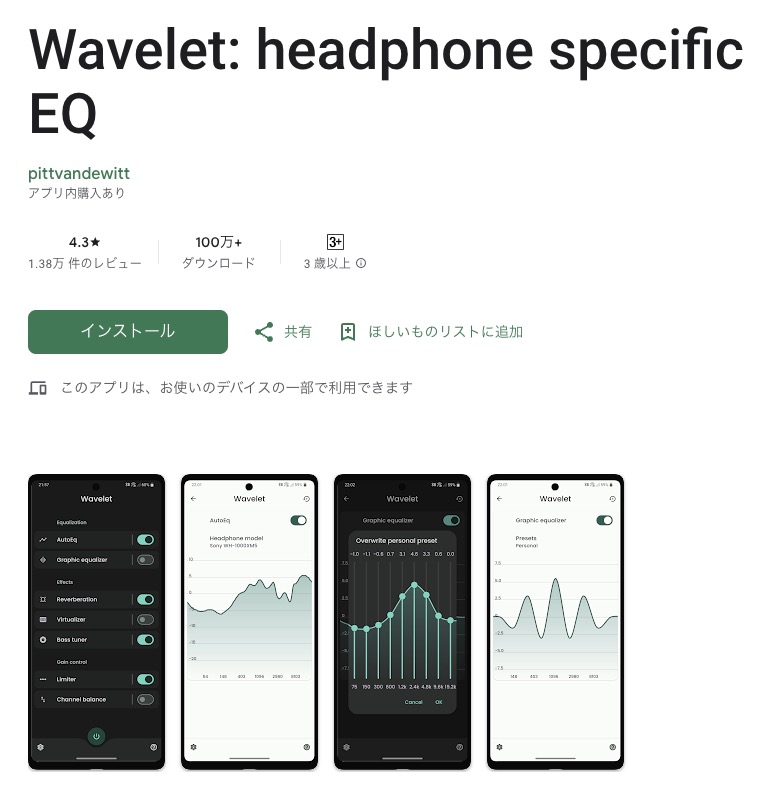
iPhone にはアダプティブ EQ が搭載されており、フィット感や環境に基づいて AirPods のサウンドを自動的に調整します。
ただし、Android で使用する場合は、携帯電話にイコライザーが内蔵されていない限り、サウンドを変更することはできません。
制御を強化するには、Wavelet アプリを強くお勧めします。
それをインストールし、設定からレガシーモードを有効にします。
次に、 AutoEQに移動してオンにし、AirPods モデルを選択します。
グラフをタップして、その強度を 60 ~ 70% に設定します (ためして、最適なサウンドを見つけることができます)。
次に、戻って[グラフィック イコライザー]をオンにします。
プリセットを選択するか、好みに合わせてイコライザーを手動でカスタマイズします。
オーディオの歪みを防ぐためにリミッターを有効にすることを忘れないでください。
検討できるその他の AirPods アプリ
PodsBattery : AirPods のバッテリー レベルをポップアップと (オプションで) ダイナミック アイランドに表示します。
CAPod: このオープンソース アプリは、通知バーにバッテリー残量を表示します。充電状態やケースの開閉状態も表示されます。自動再生、自動一時停止、ポップアップを使用するには、有料アップグレードが必要です。
OpenPods: 最小限のインターフェイスを備えたもう 1 つのオープンソース オプション。 OpenPods は、AirPods とケースのバッテリー残量をポップアップとステータス バーに表示します。
Chromebookをより安全に便利に利用したいならVPNがおすすめな理由

Chromebookは値段も安価で動作も快適と作業用パソコンとしては、かなり優れておりますが利用している段階で気になる点が2点ございました。
- ファイルのダウンロードがブロックされる。
- HTTPサイトに接続できない
上記2点の問題点を解説します。
ファイルのダウンロードがブロックされる

作業中にサイトからファイルをダウンロードする際に上記のような【不正なファイルのためファイルをブロックしました】と頻繁に表示されます。
これがかなり面倒で明らかに危険なファイルではないはずの
[PDF資料をまとめたZIP]
[仕事で使用するフリーツール]
なども跳ねられることも頻繁で正直ストレスがたまります・・・
通常のWindowsパソコンやMACであればブロックされる頻度はかなり少ないですが、後で後述する理由が原因でChromebookの場合1日に何回もこのような事態が発生します。
HTTPサイトに接続されない

また【HTTPサイトにアクセスしても表示されない】問題もあります。
インターネット上でWebページを閲覧するとき、URLの上部に「http」や「https」で始まっていますが「データが暗号化されていないhttp」の場合自動的にブロックされてしまいます。

↑上の画像のようにHTTPの場合はセキュリティ警告が表示
最近では「https」に移行しているサイトも増えてはいますが、まだまだ「http」サイトが多い現状で仕事上情報を集めたい際に苦労しています。
上記の2点の問題を解決する方法を調べた結果【VPN】を適応することで解決致しました!
なぜChromebookにVPNが必要なのか???
なぜ上記のような問題がVPNで解決するのか?
「実はChromebookで標準で搭載されているセキュリティが強固すぎる+セキュリティ機能をオフができないため回避するにはWEB通信時のネット回線を変更する」
必要があることが判明!!!

https://www.cman.jp/network/term/vpn/
通常であればセキュリティソフトなどを手動でインストールを行い、問題がある場合は一時的にオフするなどで[ブロック問題]を解決できるのだが、Chromebookはデフォルトでセキュリティソフトが搭載されているような物なので外すことが出来ない。
そこで活躍するのがVPN!!!
VPNとは??
「Virtual Private Network」の略。
簡単に言うと仮想の「専用回線」を使って、インターネットを利用することができます。
IPアドレスを自由に変更することができるので匿名性が向上します。
無料のサービスもありますが、回線品質が悪く速度が遅い問題があります。
そのため、回線品質が良い「NordVPN」等が人気です。

↑こんな感じで各国にあるサーバーをワンクリックで使用できるので匿名性は抜群!
VPNを使うとChromebook経由の回線ではないという扱いになるため上記のような理不尽なブロック祭りから開放されるというわけだ!!!
VPNを利用することで得られるその他のメリット!!
更にVPNはもともとセキュリティ強化のためのツールなので様々な利点あり。
- 個人情報の流出阻止の強化
- 海外サーバに繋げて外国在住の限定の動画視聴
- 海外のゲームを格安で購入できる
- 通信が高速化する
など仕事でもプライベートでも役に立つ機能が多く、Chromebookを快適かつ安全に使用したいのであれば割と導入必須のツールといっても過言ではありません。
ChromebookにおすすめVPNはNORDVPN!
といってもVPN会社は日本・海外含めると何百社も存在しており、正直どのような基準でVPNを選べばいいか悩ましいと思っている方も多いのではないでしょうか??
個人的に色々試した結果絶対選んではいけないVPNの条件は以下の3項目
【完全無料を謳うVPN】
他社が有料で展開しているサービスが無料で提供できるはずがない。たいてい利用者の個人情報を盗み出して売買しているケースが多数(一部研究目的など例外あり)
【日本で運営しているVPN】
VPNは海外に多数のサーバーを持つことで安定性が増す。日本運営のVPNはサーバー数が非常に少なく速度が遅いなど実用性に乏しい
【運営歴が浅すぎるVPN】
運営歴が短いVPNは個人情報をハッキングされ情報流出などの危険性が高い。長年運営を行い目立った不祥事を起こしていない会社が望ましい
この3項目に一つでも該当するものがあるVPNは地雷確定なのでおすすめしません(立証済み)

以上の条件に当てはまらない中でおすすめなのが【NordVPN】
ダウンロード・操作履歴が残らない
料金が安い・返金制度
やましいことしていないなら保存されていても特に問題ないのでは??と思いがちですが通常のVPNはサーバー利用の履歴などが保存されるのでもし本体サーバーにハッキングされたら個人情報が流出する危険性があります。
実際にVPN会社本元のサーバーがハッキングされて個人情報が流出したことも・・・
ただNordVPNに関してはそもそも個人情報を残さないので仮にハッキングされたとしても警察や政府・ハッカーに個人履歴が渡ることがないです。
一月分無料お試しでどんな理由でも100%返金保証付き!!

また月額に掛かる料金は高品質であるにも関わらず低価格なのも嬉しいところ。
有名VPNのExpressVPNは最安で$8.32(約900円)なのに比べ、NordVPNは約495円と半値近く違うので毎月のコストが掛かりません。
| 1ヶ月プラン | 6ヶ月プラン | 1年プラン | 2年プラン | |
| ExpressVPN | 月額1500円 | $月額1000円 | 月額900円 | |
| NordVPN | 月額1434円 | 月額590円 | 月額495円 |
更に【契約期間30日なら100%保証の制度】付きなので気に入らなかったり、自分の環境ではうまく動作しないなどどのような理由でも返金保証が適応されるので安心!!
⇒30日間無料のNordVPNををお試ししたい方はこちらから!!
まとめ
以上、Android でとても便利だと感じた AirPods アプリでした。
Apple には独自の制限があるため、Androidで使えることが統一されていませんが、不満はありません。
iPhone のような接続ポップアップの表示、バッテリー状態の確認、Google アシスタントの起動、耳検出などをすべてシンプルなサードパーティ アプリで行うことができます。
ポップアップとバッテリーステータスが必要なので、AndroPods を使用しています。
また先程紹介したNordVPNを利用することで【Chromebookの煩わしい仕様回避+セキュリティ強化】にもつながるので気になった方は導入してみてはいかがでしょうか??
金額的にもセキュリティソフトよりも安く、気に入らなければ返金保証ありといたせりつくせりの内容なのでおすすめです!!